戴尔Inspiron笔记本按F1-F12键需要加Fn键才能使用怎么解决
更新日期:2024-03-23 09:50:32
来源:转载
手机扫码继续观看

我们在使用电脑的过程中,有时候会需要使用到键盘上的F1-F12按键,不过对于一些笔记本电脑来说,在按F1-F12键需要加Fn键才能使用,有使用戴尔Inspiron笔记本的用户就遇到了这样的问题,那么我们应该怎么解决这样的问题呢?
推荐:惠普笔记本win7系统
1、开机按F2进入BIOS设置;
2、选择Advanced选项,找到Function Key Behaviour,将其设置为Function Key,保存并退出即可。
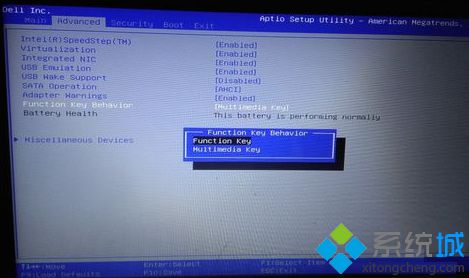
通过以上介绍的方法即可解决戴尔Inspiron笔记本按F1-F12键需要加Fn键才能使用的问题。
该文章是否有帮助到您?
常见问题
- monterey12.1正式版无法检测更新详情0次
- zui13更新计划详细介绍0次
- 优麒麟u盘安装详细教程0次
- 优麒麟和银河麒麟区别详细介绍0次
- monterey屏幕镜像使用教程0次
- monterey关闭sip教程0次
- 优麒麟操作系统详细评测0次
- monterey支持多设备互动吗详情0次
- 优麒麟中文设置教程0次
- monterey和bigsur区别详细介绍0次
系统下载排行
周
月
其他人正在下载
更多
安卓下载
更多
手机上观看
![]() 扫码手机上观看
扫码手机上观看
下一个:
U盘重装视频












